- 软件大小:99.3MB
- 软件语言:简体中文
- 软件类型:国产软件
- 软件类别:磁盘工具
- 更新时间:2018-12-07
- 软件授权:免费版
- 官方网站://www.9553.com
- 运行环境:XP/Win7/Win8/Win10
- 标签:磁盘工具 磁盘备份
IObit Smart Defrag Pro2023最新版免费下载
14.2MB/简体中文/7.5
75.1MB/简体中文/7.5
32.2MB/简体中文/7.5
O&O Defrag Pro 23 v23.5.5019 中文版
38.2MB/简体中文/7.5
Active@ KillDisk Ultimate v12.0.25.2 中文版百度云
1.01GB/简体中文/7.5
R-Drive Image破解版是一款非常专业的磁盘备份软件,该软件拥有一个简单的向导界面,而且除了系统分区上的镜像文件,其他镜像文件数据均可实时还原。最有意思的就是它会删除这些分区并恢复该空闲区域的数据。所以小编准备了破解版,教程如下,有需要的朋友赶紧来下载吧!

1、双击RDriveImage6.exe,默认简化字,点击ok

2、点击下一步

3、接受协议,点击下一步

4、选择安装路径,点击下一步

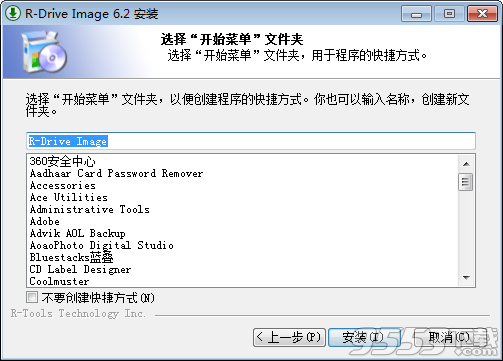
5、安装完成,先不要运行软件,点击完成


6、将补丁文件夹内的“lrdigui.bin”和“lrdiboot.bin”复制到安装目录C:Program Files (x86)R-Drive Image并替换
7、运行破解补丁Patch - R-Drive Image 6.x.exe,点击patch
8、补丁ok
9、运行注册机Keygen.exe,输入邮箱,选择commercials system deployment,生成注册码
10、运行软件,点击注册,输入信息,并将注册机生成的注册码输入到软件,点击确认
11、点击是
12、注册成功,点击确定
13、破解完成
1、rive Image 直接从 Windows 切换到 pseudo-graphic 模式,或者由该工具创建的可启动版本则从光盘或磁盘启动。
2、使用 R-Drive Image,您可以在由操作系统崩溃、病毒攻击或硬件故障导致严重数据丢失后,全面而迅速地还原您的系统。
当您需要安装许多相同的计算机时,您也可以使用 R-Drive Image 进行大规模系统部署。换言之,您可以手动安装一个系统,创建这个系统的镜像,然后将它部署到其它所有计算机上,这样就节省了您的时间和成本。如果您只需还原一个磁盘镜像的某些文件,您可以把这个镜像作为一个虚拟磁盘连接,并使用 Windows Explorer 或任何其它文件工具从该磁盘镜像直接拷贝这些文件。
3、简单的向导界面 - 不需要精湛的计算机管理技能。
实时操作:镜像文件可以实时创建,无需关闭和重启 Windows。在镜像创建前,所有其他磁盘写入操作均被保存在缓存中。除了系统分区上的镜像文件,其他镜像文件数据均可实时还原。系统分区数据可通过在虚拟图形模式下直接从 Windows 重启 R-Drive Image 还原,或使用专门创建的启动盘还原。
4、镜像文件压缩。
镜像文件可以压缩,以节省可用存储空间。
5、支持可移动媒体。
镜像文件可保存在可移动媒体上。
6、启动版。
用户可以使用启动版来镜像、恢复或复制被操作系统锁定的分区。用户可以直接从Windows系统、外置USB设备、CD/DVD或6个磁盘中重启,进入启动版。启动版支持图形用户界面,如果显卡不支持图形用户界面,也可以使用伪图形模式。支持现代计算机的UEFI引导。启动版中的 USB 2.0 和 3.0 支持。随着硬盘驱动器价格不断降低,带合适硬盘驱动器的外置 IDE-USB 2.0 或 3.0 硬盘驱动器盒成为了保存系统和其他分区备份文件的理想(快速和可靠)解决方案,系统和分区只能在启动版中进行还原。再也不用使用众多不可靠的 CD 光盘和速度缓慢的 CD/DVD 刻录机了。记住: 随着备份的逐渐增大,该硬盘驱动器不能过大。
启动版中的网络支持。 R-Drive Image 启动版支持磁盘镜像文件创建和通过 Microsoft 网络还原(CIFS 协议)。
启动版中支持设备的扩展列表。 R-Drive Image启动版支持的硬件列表已经进行过扩展。查看列表
7、镜像文件可作为只读虚拟磁盘连接。
这一磁盘可通过可以找到和复制的文件/文件夹进行浏览。
8、单个文件和文件夹还原。可通过还原操作或从作为虚拟磁盘连接的镜像文件中还原单个文件和文件夹,而非整个磁盘。
拆分镜像文件。驱动器镜像可被拆分为几个文件,以适合存储媒体的大小。
镜像保护。磁盘镜像文件可采用密码保护并包含注释。
9、创建新分区。磁盘镜像数据可以还原到硬盘上任意位置的可用(未分区)空间内。被还原分区的大小可以更改。
分区更换。磁盘镜像数据可以还原到其他现有分区内。R-Drive Image 会删除此类分区,并在可用空间内还原数据。
10、磁盘到磁盘拷贝。整张磁盘可以直接复制到另一张磁盘上。
镜像文件检查。在保存镜像文件或者还原镜像文件中的数据前,您可以检查镜像文件是否完好。
日常安排程序。磁盘镜像创建时间可以计划,并采用无人看管模式执行。
11、频繁操作或无人看管操作的脚本创建。与实际执行的操作一样,创建镜像文件并将数据附加到现有镜像文件的这类脚本会从 R-Drive Image 界面创建。脚本从命令行执行,并且这类命令可以包括在任何命令文件中。
操作报告。当磁盘镜像成功创建或操作失败时,会通过电子邮件或可以启动的外部应用程序自动发送报告。
12、支持 ReFS(Resilient File System,弹性文件系统),Microsoft 在 Windows 2012 Server 中引入的新型本地文件系统。支持除重新设置分区大小之外的所有磁盘操作。
全面支持GPT分区设置。R-Drive Image可以创建GPT磁盘、调整其大小并在复制/恢复操作中更改他们的分区设置。
支持Windows存储空间 (Windows 8/8.1 and 10)、Linux逻辑卷管理器和MacRAID。
支持Windows存储空间 (Windows 8/8.1 and 10)、Linux逻辑卷管理器和MacRAID。
启动版支持UEFI引导。
启动版支持HiDPI(类似于视网膜)屏幕。
全面支持GPT分区设置。R-Drive Image可以创建GPT磁盘、调整其大小并在复制/恢复操作中更改他们的分区设置。
支持S.M.A.R.T.警告。如果硬盘存在潜在硬件故障风险,则S.M.A.R.T.系统(自动监视分析与报告技术)会给出特殊警告。R-Drive Imag会显示这些警告,并将其放入确认邮件中。
大幅提升压缩镜像的读取速度。
支持 Windows 8 和 Windows Server 2012。新版 R-Drive Image 支持所有 Windows 8 和 Windows Server 2012 操作系统。
13、新型、快速和更坚固的硬盘处理引擎。R-Drive Image 变得更加稳定和可靠。很多错误都进行了修复。
独立文件可从图像中恢复。
GUI 和帮助支持多种语言。
带 GUI 的启动版。
带新型文件扩展名 .rdr 的新图像格式。旧图像格式仍然支持。
从硬盘到硬盘复制磁盘签名冲突解决方案。
支持 ReFS(Resilient File System,弹性文件系统),Microsoft 在 Windows 2012 Server 中引入的新型本地文件系统。支持除重新设置分区大小之外的所有磁盘操作。基于BCD的引导装在程序设置。
支持多个文件系统的智能数据成像。除了 FAT 和 NTFS,R-Drive Image 现在还只能备份 exFAT、HFS/HFS+、UFS1/UFS2 Little 和 Big 类型及 Ext2/Ext3/Ext4 FS (Linux) 文件系统,以减小镜像文件的大小。
14、智能处理损坏扇区。R-Drive Image 现在已经可以处理磁盘上遇到的损坏扇区。
智能处理损坏的镜像文件。R-Drive Image 现在还可以从损坏镜像文件的无效部分中还原数据。备份集。备份集是 R-Drive Image 能作为一个整体处理的一组文件(通常为对象的完整镜像文件和一系列增量/差异备份)。备份集用于灵活控制复杂备份任务的参数,如为镜像文件分配的总大小、要保持的镜像文件数量以及数据要保持的时间。
支持 Windows Vista 和 64 位处理器。新版 R-Drive Image 支持所有 Windows Vista 操作系统和 64 位处理器。
加速镜像创建和磁盘复制操作。异步 I/O 和指派的 zlib 压缩库会被添加到不同处理器中。因此用户可以获得高达 200% 的镜像创建和磁盘复制操作加速。
创建差异镜像。如果正在创建增量/差异备份,则可以不读取主镜像,通过将当前数据与原始数据的 128 位散列比较,创建差异镜像。这不仅在任何情况下都能加速创建增量/差异镜像的过程,而且在将镜像写入 CD/DVD 光盘时不需更改原始磁盘。
15、增量镜像创建模式。在前一版本中只能使用差异模式。
启动模块可与镜像数据一同被写入 CD/DVD 光盘。因此可以创建一张 CD/DVD 光盘,用于启动和还原系统。
支持 Microsoft 卷影复制服务 (VSS)。为及时创建数据库快照,在备份过程开始前会通知 Microsoft Exchange、Microsoft SQL 和 Oracle 等服务器。这一技术允许同步服务器数据库,为瞬息万变的数据创建正确副本。
支持动态磁盘和 BSD 扇区。动态磁盘和 BSD 扇区可进行备份、还原和复制。R-Drive image Windows 和启动版均支持该功能。您可以为磁盘或任意类型的卷影创建一个镜像,然后将其还原为动态或基本磁盘。然而一旦这些镜像被还原,您将不能更改目标磁盘的大小或其他特征。如果您16、将动态磁盘影响还原为基本磁盘,则基本磁盘会保持现状,不能转换为动态磁盘。
通过写入 CD/DVD 进行灵活控制。它允许限制写入速度和 ISO 文件内的缓存。
由应用程序创建的改进的镜像文件格式。
写入 NTFS 分区。现在 R-Drive Image 启动版(基于 Linux 内核)像 R-Drive Image Windows 版本一样,支持写入 NTFS 分区。
1、简单的向导界面 - 不需要深入的计算机管理技能。
2、实时动作:图像文件是即时创建的,无需停止并重新启动Windows。所有其他磁盘写入都存储在缓存中,直到创建映像。 - 图像文件中的数据也可以即时恢复,除了在系统分区上。系统分区的数据可以通过直接从Windows以其伪图形模式重新启动R-Drive Image或使用专门创建的启动盘来恢复。
3、图像文件压缩。图像文件可以压缩以节省空间。
4、可移动媒体支持。图像文件可以存储在可移动媒体上。
5、启动版本。启动版本可用于映像/恢复/复制操作系统锁定的分区。计算机可以直接从Windows重新启动到启动版本,也可以从外部USB设备,CD / DVD磁盘或6个软盘启动。如果图形卡不受支持,启动版本可以使用图形用户界面或伪图形模式。支持现代计算机的UEFI启动。
6、启动版本支持USB 2.0和3.0。随着硬盘价格不断下降,使用适当硬盘驱动器的外置IDE-USB 2.0或3.0硬盘盒是理想(快速可靠)解决方案,用于存储系统和其他分区的备份文件,这些文件只能在启动版本中恢复。不要使用大量不可靠的CD光盘和慢速CD / DVD刻录机。请记住:使用增量备份时,此硬盘不会太大。
7、启动版本中的网络支持。R-Drive Image启动版本支持通过Microsoft网络(CIFS协议)创建和恢复磁盘映像文件。
8、启动版本中支持的设备的扩展列表。R-Drive Image启动版本支持的硬件列表已扩展。
9、图像文件可以作为只读虚拟磁盘连接。可以浏览此类磁盘,并找到并复制文件/文件夹。
10、个别文件和文件夹恢复。在还原操作期间或从作为虚拟磁盘连接的映像文件恢复个别文件和floders而不是整个磁盘。
11、图像文件分割。驱动器映像可以拆分为多个文件以适应存储介质。
12、图像保护。磁盘映像文件可以受密码保护并包含注释。
13、新的分区创建。磁盘映像中的数据可以在硬盘上任意位置的空闲(未分区)空间中恢复。恢复的分区的大小可以更改。
14、分区替换。磁盘映像中的数据可以在其他现有分区上恢复。R-Drive Image会删除这些分区并恢复该空闲区域的数据。
15、磁盘到磁盘副本。整个磁盘可以直接复制到另一个磁盘上。
16、图像文件验证。在存储图像文件或从中恢复数据之前,您可以检查图像文件是否正常。
17调度程序。创建磁盘映像的时间可以预定,并且可以在无人参与模式下运行该进程。
18、为频繁或无人参与的动作创建脚本。用于创建图像文件和将数据附加到现有图像文件的这些脚本是从R-Drive Image界面创建的,这与执行实际操作的方式相同。脚本是从命令行执行的,这样的命令可以包含到任何命令文件中。
19、行动报告。当磁盘映像成功创建或操作失败时,可以通过电子邮件自动发送报告,也可以启动外部应用程序。
20、支持ReFS文件系统(弹性文件系统),这是微软在Windows 2012 Server中推出的新的本地文件系统。除分区大小调整外,支持所有磁盘操作。
21、全面支持GPT分区布局。R-Drive Image可以创建GPT磁盘,调整它们的大小,并在复制/恢复操作期间更改其分区布局。
22、支持Windows存储空间(Windows 8 / 8.1和10),Linux逻辑卷管理器卷和MacRAID
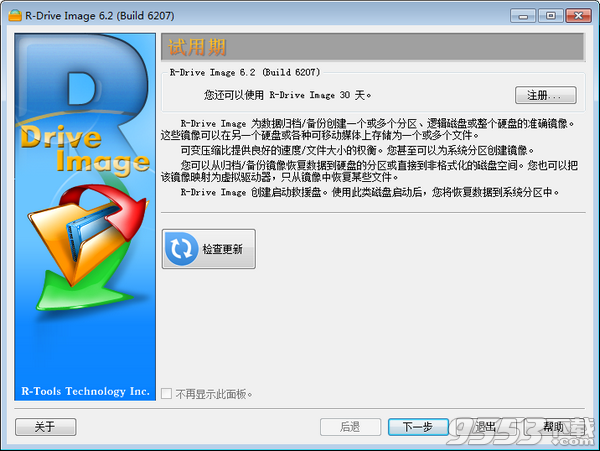
1、我想将一块硬盘上的所有文件夹/文件复制到另一块上,但希望在目标 HDD 上能保持现状。我已经检查过目标 HDD,上面有足够的空间。我能使用 R-Drive Image 上的磁盘到磁盘选项完成这项任务吗?
不能,磁盘到磁盘复制会将您的源磁盘复制到目标盘,并消除目标盘上之前的所有数据。
2、在使用增量备份前我需要创建一份初始完整镜像吗?
是的。您需要有一份基本备份,将更改保存在上面。
3、我希望为我的 HDD 创建一份副本,但不希望在副本上安装 R-Drive Image。我怎样能做到?
不要将 R-Drive Image 安装在源 HDD 上。使用 CD/DVD 启动版。
4、我能将镜像还原为远程 HDD 吗?
不能,您只能在本地设备上还原镜像。
5、我在尝试创建镜像时出现了“Call back(回拨)”错误。这是一个什么错误?
这一错误通常表示 R-Drive Image 不能写入到您想创建镜像的目标。检查这一位置是否有足够的可用空间、您是否有足够的权限以及位置是否为只读状态。有时候在您选择一个映射驱动器作为计划程序目标时它会出现,但在任务开始时看上去不可映射。
6、我使用的是 Windows XP 和 Susie Linux 9 双启动系统。能磁盘到磁盘复制整个 HDD 吗?
是的,能复制。因为 R-Drive Image 会为源磁盘创建精确副本。
7、我尝试过用 Nero Burning Rom 和 UltraISO 读取 arc 文件,但都失败了。这些软件似乎不能识别您的文件格式(arc 文件)。您能告诉我什么软件能刻录 arc 文件吗?
R-Drive Image 会创建不是 CD 镜像文件的 ARC 文件,它们只能作为文件刻录。Arc 文件是镜像文件,R-Drive Image 可将其还原到同一或其他位置(HDD 或分区)。
8、我能将创建的 *.arc 文件刻录到 CD/DVD 上,然后将 R-Drive Image 启动版写入到这张光盘上吗?
是的,您可以。如果您选择创建镜像操作并选定 DVD 驱动器作为目标,您就会在第五步看到一个选项,将 R-Drive Image Boot 包含到该 DVD。
9、有办法通过命令行检查 arc 文件是否完整吗?
您可以使用该命令行命令来检查镜像:r-driveimagecl check -a=file-name.arc
10、我尝试从 R-Drive Image 启动 CD/DVD 上启动我的系统。但我的计算机显示“linux `正在解压缩... OK 正在启动内核`,然后就停止了。有时候它甚至会关机。我应该怎么做?
创建新的启动CD/DVD。在可移动存储设备选择面板上选择配置启动媒体疑难解答选项。禁用 ACPI/APIC 并在启动媒体疑难解答选项面板上禁止 PCIBIOS。如果这不起作用,请创建另一张带显示启动内核信息选项的启动CD/DVD,该选项要在启动媒体疑难解答选项面板上激活。记录信息并与我们的支持部门联系。
11、我正在安排任务。任务已设定和激活,而且可以手动启动,但却一直无法自动启动。
请确保系统上的任务计划程序服务正在运行。
12、我需要访问磁盘镜像 Documents and Settings 文件夹中的 outlook ost/pst 文件,该镜像作为虚拟逻辑磁盘连接。但在我单击 Documents and Settings 文件夹时收到了拒绝访问错误。
这更像一个用户权限问题。文件和文件夹的所有原有权限都被阻止,只有具备源磁盘文件访问权的用户可以访问镜像文件。
13、在创建了镜像/副本后可以关闭 PC 吗?
不可以,R-Drive Image 现在还没有这类选项。
14、R-Drive Image 能在 MS Small Business 服务器上工作吗?
应该能,因为文件系统中没有发生更改。
15、我想创建一张带 IP 地址共享文件的自定义启动盘,将所有东西都放在上面,这样就不需要每次都进行输入了。我怎样能做到?
很遗憾,R-Drive Image 不支持自定义启动 CD/DVD。
16、我想在虚拟机上将一个“C 盘:”的镜像还原到虚拟机上的“C 盘:” ,这可以实现吗?
应该不可以,因为虚拟 OS 机通常使用 HDD 仿真(通常就像与真实磁盘上结构不同的文件)。
17、我们正尝试在无人看管模式下每周执行一次完全备份,每天执行一次增量备份。如有必要,也可在无人看管模式下执行还原过程。因此将不再选择从启动CD/DVD重启。我有一个关于备份镜像文件名称的问题。如果在计划任务中创建了一个镜像文件,日期和时间将作为文件名的一部分。如果我要从备份镜像文件进行还原,我必须指定带日期和时间数值的镜像文件名吗?
如果必须指定,那么这在无人看管模式下还原时会出现脚本问题。因为脚本不会知道上次备份的日期和时间。
您可以使用该模式手动创建一个还原脚本命令:
r-driveimagecl [/switches] restore .....
或从计划任务创建一个脚本,然后进行加强。
非交互式模式可使用 "a" 启动项目启用。
在这种情况下 R-Drive Image 不会询问用户任何问题。如果不能执行操作,会生成一个错误。
示例:
r-driveimagecl /a restore .....
如果您需要最近的增量数据,那么我们会用 -t 参数加上 -1 值
-t=
它会指定使用哪一增量数据从镜像还原数据。如果 TimeSliceNumber 未指定,则会使用镜像中的第一个数据。-1 指定了镜像中最近的增量数据。
示例:-t="2" 指定了镜像中用于恢复数据的第二个增量数据。
总共:
r-driveimagecl /a restore -t="-1" .....
在实际脚本中,您应该指定强制参数 '-a'、'-s' 和 '-d,代替省略号。
所有脚本命令详细信息均可参见 R-Drive Image 帮助文件“脚本和命令行操作”
18、我有一个 Vista 系统备份文件 (*.vhd)。我能使用 R-Drive Image 从中恢复数据吗?
不能,R-Drive Image 不兼容该文件格式。
19、我将镜像作为虚拟驱动器进行了连接,并尝试修改其内容。但当我重新连接镜像时,我做的修改丢失了。为什么?
连接的镜像是只读的,您不能对其进行任何更改或添加。即使您可以看到更改,它们也将在不久后全部丢失。
20、我创建了一个镜像,但它被分割为 4GB。我能将这一镜像作为虚拟驱动器连接吗?
是的,您可以作为虚拟驱动器连接。请确保所有镜像文件都位于同一文件夹中。
21、我有一个 100GB 的 RAID 5 镜像。我能将其还原至一个 100GB HDD 吗?
是的,您可以。来源和目标可以是不同的物理设备。
22、我希望 R-Drive Image 能通知我的系统和其他应用程序,它进行了系统备份。这样可行吗?
是的。勾选备份选项面板上选定的“Notify System application(通知系统应用程序)”。要通知的应用程序必须支持 Microsoft 卷影复制服务 (VSS)。
23、我想使用 R-drive Image 备份/还原我的系统盘。有什么准则吗?
首先检查是否所有组件都位于同一磁盘系统,通常是“C 盘:”(例如 pagefile.sys 可能位于另一逻辑磁盘上)。如果不是,您必须将其组合到系统磁盘上,或创建并还原系统组件所在的所有磁盘。如果失败可能导致系统在启动时死机。
创建系统磁盘的备份镜像与创建非系统磁盘的并没有太大不同。
将数据还原到系统磁盘要麻烦的多。您不能直接从 Windows 版 R-Drive Image 将数据恢复到系统磁盘;您必须使用启动版。此时您有两个选项:
第一个:创建一张专用的 CD/DVD 启动盘。如果系统崩溃且不能启动,又没有以下提到的其他问题,启动盘就能为您提供帮助。但您的系统中必须具有 CD/DVD 驱动器。
第二个:不使用启动CD/DVD 还原系统。当您尝试在 Windows 版本中还原系统盘时,R-Drive Image 会询问您是否需要重启系统,转到R-Drive Image 启动版。如果您确认,它就会对系统的启动文件进行一些更改。在您重启系统后,R-Drive Image会采用启动模式启动。使用该模式时您的系统中不需具备 CD/DVD 驱动器,但您不能恢复崩溃的系统,而且某些系统控制软件可能会阻止 R-DriveImage 修改系统启动文件。这个方法在一些 EFI 系统中通常都会奏效。
然后您必须选择从中恢复数据的镜像和目标磁盘/驱动器。
请注意您选择分区/磁盘/驱动器时,您不会看到 Windows 风格的磁盘符,如“C:”,而必须使用磁盘卷标、大小、文件系统类型、HDD 序列号等选择需要的对象,它们既适用于 Windows 版,也适用于启动版。
24、我想删除磁盘镜像中的一些文件和文件夹。R-Drive Image 可以这样做吗?
不可以。R-Drive Image 会为源磁盘创建精确的字节到字节副本。唯一的例外是系统盘上的 pagefile.sys 和 hibernate.sys 文件。如果在备份选项面板上选择了 MS VSS 快照提供程序,它们将不会出现在镜像上。
25、我可以使用 R-Drive Image 为我的计算机创建系统恢复盘吗?
可以。在镜像目标面板上选择一个您计算机内的CD/DVD 写入程序并列入媒体选项上的 R-Drive Image 启动版。R-Drive Image会创建一张带系统盘(或部分)镜像的启动盘。您可以从该磁盘启动计算机,并使用 R-Drive Image 启动版从镜像恢复系统。
26、我想将我的旧 PC 克隆到一台虚拟机上。R-Drive Image 可以提供帮助吗?
是的。为您想克隆的计算机磁盘创建一个镜像。用 R-Drive 启动版 CD/DVD 启动虚拟机并将镜像还原到上面。某些硬件驱动器可能需要重装。您还可以使用 ISO 镜像取代 CD/DVD 光盘。更多信息请参见虚拟机文档。
27、当我尝试创建镜像时,收到了以下信息:“不能创建卷快照”。出现这一信息的原因是什么?
如果 R-Drive Image 不能锁定驱动器,可能会出现该信息。
可能的原因是:
- 其他低级别软件正在访问运行中的 HDD。
- 系统正在擦除磁盘。尝试停用磁盘上的 pagefile.sys 文件。
- 通过网络共享磁盘或磁盘上的文件夹。取消共享。
- 有时病毒也能引起这类操作。
您也可以尝试启动 CD/DVD 版本,看它是否能传递快照。如果能,则只能是操作系统的某些软件在阻止传递。
28、差异和增量备份之间有什么区别?哪一种备份可以更好地帮我完成任务?
它们都只能在之前创建的完整原始磁盘镜像中保存数据更改。
在差异备份中更改保存在原始镜像和当前实例之间。在还原数据时,您需要完整的镜像,如果要将数据还原到实例中,另外只需在实例中创建的差异文件。
在增量备份中更改保存在最近保存的更改和当前实例之间。在还原数据时,您也需要完整的镜像,如果要将数据还原到实例中,您还需要其中创建的所有文件(增量和差异文件)。
选择哪种方法要根据您的任务决定。如果您只需保存最近的备份实例,则可以使用差异备份并删除所有之前的差异文件。如果您要保存所有实例,则可以使用增量备份,确保整个文件大小能小一些。请注意考虑数据安全:如果差异备份文件损坏,只有该备份实例的数据会丢失。如果增量文件损坏,从受损文件开始直至下一完整或差异备份的所有备份实例的数据都将丢失。
29、R-Drive Image 启动版显示我带 NTFS 文件系统的外置 U 盘是只读的。我的 Windows 计算机在写入数据时没有问题,但不能保存镜像文件。有什么措施吗?
很可能是您的 U 盘不正确地从 Windows 系统中断开了连接。例如直接从计算机上拔下,而不是通过托盘菜单上的安全移除硬件图标断开连接。
如果没有正确地从系统上断开连接/删除/弹出带NTFS 文件系统的 USB 设备,Windows 就会在设备中写入没有正确断开连接的信息。R-Drive Image 启动盘基于Linux,另一(免费)操作系统。如果 NTFS 磁盘没有正确断开连接,Linux 将不能写入数据。Windows 可以。这是为什么R-Drive Image 启动版显示您的 U 盘为只读,但 Windows 却可以写入任何数据。
要恢复程序,请尝试如下操作:
* 将 U 盘连接至 Windows 计算机,通过托盘菜单上的安全移除硬件图标安全断开连接。 有时候 Windows 系统不能正确断开 USB 设备的连接,显示“通用卷现在不能停止。请稍后再试。”在这种情况下,
* 将 U 盘连接至 Windows 计算机并在 U 盘工作时将其关闭。关闭时 Windows 必须正确断开所有已连接 USB 设备的连接,这是一个强制关闭程序。
如果这仍然不起作用,那么一定是您的 Windows 计算机或 U 盘出了问题。
30. 我无法使用 R-Drive Image 启动盘启动 Windows 8 计算机。为什么?
有时候可能无法使用R-Drive Image 启动盘启动 Windows 8 计算机,这是因为任何计算机都应使用所谓的“安全启动”过程,以服从来自Microsoft 的 Windows 8硬件认证。简言之,该过程会阻止计算机从启动进入任何未采用合适的数字签名进行过数字签名的操作系统。“安全启动”据说可以阻止启动套件、病毒、木马及其他恶意软件未经授权修改启动扇区。迄今为止,只有Windows 8、Windows Server 2012 和所选的 Linux 分布支持该功能。作为附带作用,它还会阻止大多数LiveCD、援救磁盘(含 R-Studio 和 R-Drive Image)及其它正在运行的操作系统。
其它 Windows 8 硬件认证要求很可能会确保用户能禁用安全启动程序。这些设置可通过启动项下的 BIOS 系统完成。一般来说,启用这些选项中的合法支持就足够了,但有时候它可能需要额外的操作。请查看您的系统文档了解更多禁用/启用安全启动的信息。
如果安全启动被禁用,则应该能采用 R-Drive Image 驱动盘启动计算机。
请注意您应在使用启动盘后重新启用该功能,因为没有启用安全启动功能的话 Windows 8 或 Server 2012 可能无法正确启动。